文章目錄
- 1. 檢查 Git 是否已安裝
- 2. 檢查 PATH 環境變量
- 3. 重新安裝 Git
在Git中,
reflog的英文全稱是 “
reference log”。意思是
引用日志(參考日志)。它記錄了本地倉庫中HEAD和分支引用所指向的提交的變更歷史。這包括了你所有的提交(commit)、分支切換(checkout)、標簽操作(tag)、重置(reset)、回退(revert)等改變HEAD或分支引用位置的操作。通過
git reflog命令,你可以查看這些操作的歷史,這在某些情況下(比如誤刪除了一個分支或提交)非常有用,因為它允許你找回那些可能已經丟失的提交。
運行 git reflog 報錯
PS F:\IdeaProjects\workspace\idea_git_pro> git reflog
git : 無法將“git”項識別為 cmdlet、函數、腳本文件或可運行程序的名稱。請檢查名稱的拼寫,如果包括路徑,請確保路徑正確,然后再試一次。
所在位置 行:1 字符: 1
+ git reflog
+ ~~~ + CategoryInfo : ObjectNotFound: (git:String) [], CommandNotFoundException+ FullyQualifiedErrorId : CommandNotFoundException
原因分析:因為 Git 的可執行文件路徑沒有被添加到系統的 PATH 環境變量中。
當你遇到這樣的錯誤消息:“無法將‘git’項識別為 cmdlet、函數、腳本文件或可運行程序的名稱”,這通常意味著 Git 沒有被正確地安裝在你的系統上,或者 Git 的可執行文件沒有被添加到系統的環境變量 PATH 中。以下是一些解決這個問題的步驟:

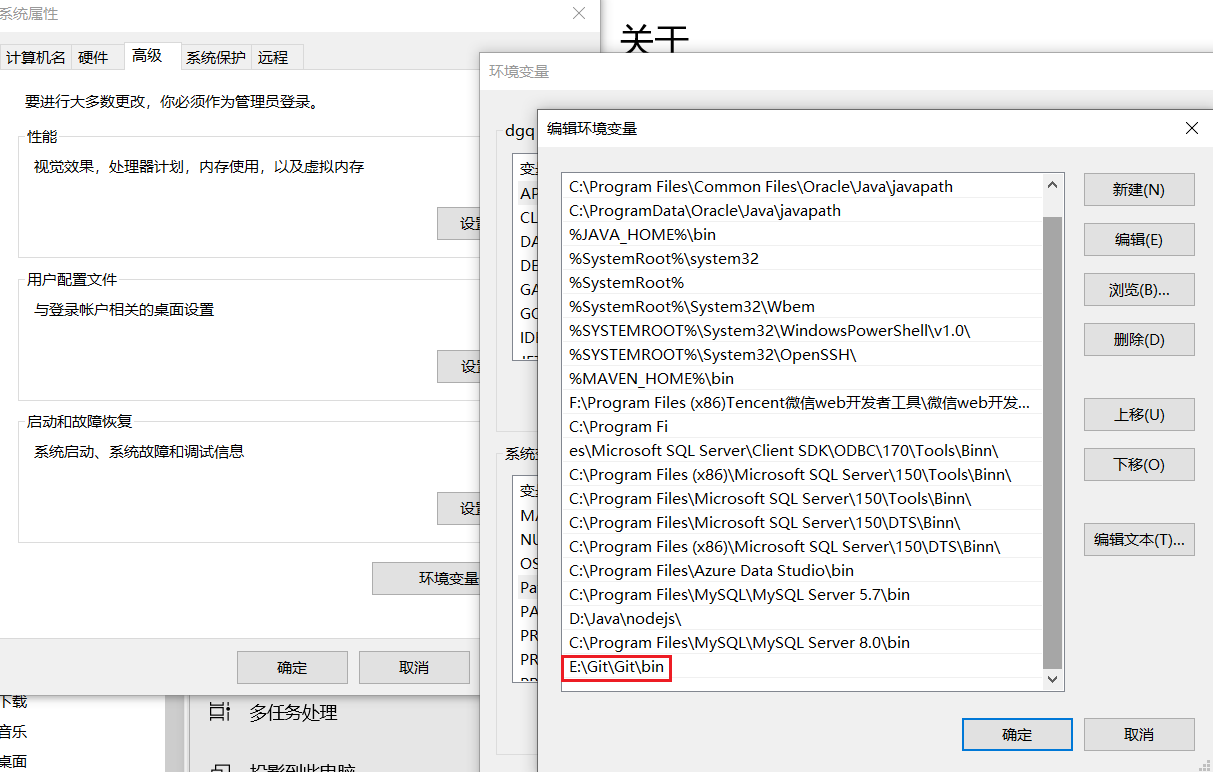
1. 檢查 Git 是否已安裝
首先,你需要確認 Git 是否已經安裝在你的計算機上。可以通過以下步驟檢查:
- 在 Windows 上,你可以在開始菜單中搜索
Git Bash或Git CMD。如果找到了,這意味著 Git 很可能已經安裝。 - 如果你使用的是 macOS 或 Linux,可以在終端中嘗試運行
git --version來檢查 Git 是否已安裝。
2. 檢查 PATH 環境變量
如果 Git 已安裝但命令行仍然報錯,可能是因為 Git 的可執行文件路徑沒有被添加到系統的 PATH 環境變量中。
-
Windows:
- 右鍵點擊“此電腦”(或“計算機”)-> 選擇“屬性”-> 點擊“高級系統設置”-> 點擊“環境變量”按鈕。
- 在“系統變量”區域找到名為
Path的變量,點擊“編輯”。 - 檢查是否有 Git 的安裝路徑(例如
C:\Program Files\Git\cmd或C:\Program Files\Git\bin),如果沒有,點擊“新建”并添加它。 - 點擊“確定”保存更改,并重新打開命令行窗口。
-
macOS/Linux:
- 通常在 macOS 上,通過 Homebrew 或其他包管理器安裝的 Git 會自動配置好 PATH。如果沒有,你可能需要手動修改你的 shell 配置文件(如
.bash_profile,.bashrc,.zshrc等),并添加類似于export PATH="$PATH:/usr/local/bin"的行(這取決于你的 Git 安裝位置)。 - 修改后,你需要重新加載配置文件(例如,通過運行
source ~/.bash_profile)或重新打開終端窗口。
- 通常在 macOS 上,通過 Homebrew 或其他包管理器安裝的 Git 會自動配置好 PATH。如果沒有,你可能需要手動修改你的 shell 配置文件(如
3. 重新安裝 Git
如果上述步驟都沒有解決問題,可能需要重新安裝 Git。訪問 Git 官網 下載最新版本的 Git,并按照安裝向導進行安裝。在安裝過程中,確保選擇了“在 PATH 中添加 Git”的選項(如果可用)。
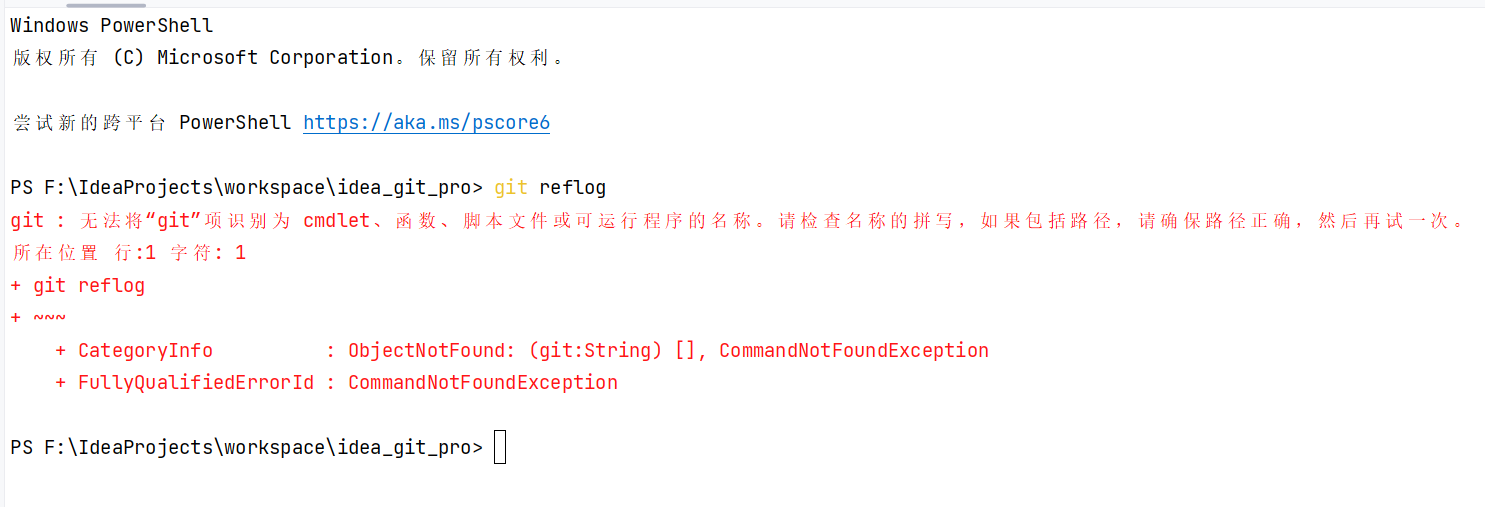




)
)




)

)






